この記事では、ココナラの退会方法(アカウント削除)について解説しています。
ココナラを利用しなくなくなったら、アカウントが不正利用されないように退会しておきましょう。
不当な低評価を受けて一からやり直したい場合は、一度退会して再登録することができますよ。
またココナラを退会するときの注意点についても紹介しているので、確認してくださいね。
ココナラの退会(アカウント削除)の注意点をご紹介
ココナラを退会するとアカウントが削除され、以下のような状態になります。
- ココナラの全てのサービスが利用できなくなります。
- プロフィールやトークルームなどの全てのデータが削除されます。
- クーポンやポイント、ココナラコインが無くなります。
- 今までの評価・実績が無くなります。
クーポンやポイント、コインがたくさん残っている場合は、退会前に使いきるのが良いですね。
アカウントが削除されるとデータは復元できないので、注意してくださいね。
ココナラの退会方法(約1分)
まず最初に「退会したいアカウント」でココナラ(アプリではなくWeb)にログインしておいてください。
ココナラの退会ページにアクセスします。
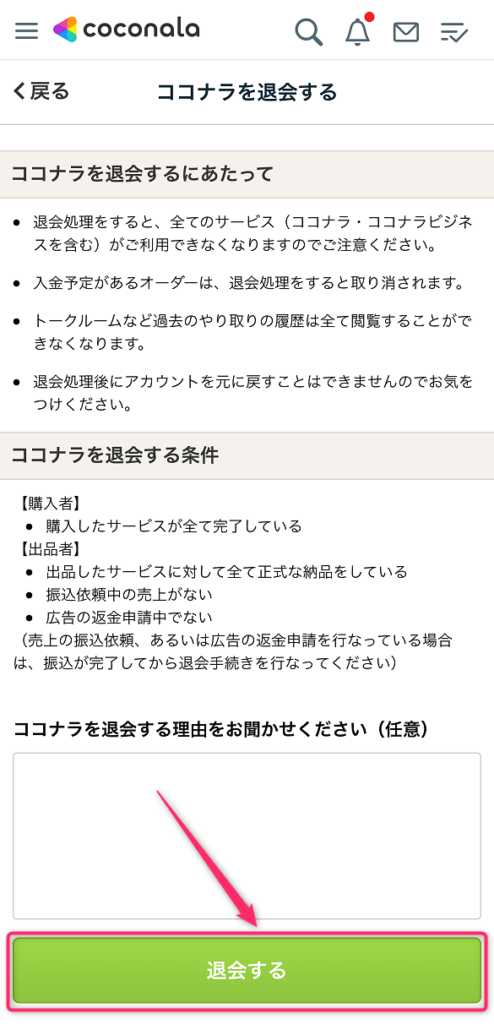
注意事項を読み、「退会する」を選択します。(退会理由は記載しなくてもOKです)
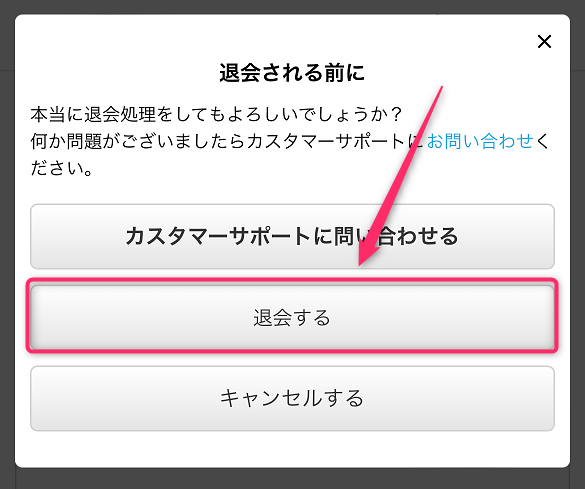
「退会する」を選択します。
以上で退会作業は完了です。
ココナラの退会ができない場合は?
以下の条件を満たしていないとココナラの退会ができません。
- 購入者:購入したサービスが全て取引完了している
- 出品者:振込依頼中の売上がない
- 出品者:出品したサービスに対して全て正式な納品をしている
ココナラの退会ができない場合、これらの条件をクリアしてから再度退会を行ってください。
上記の条件を満たしているのに退会ができない場合、PCやスマホを再起動して再度退会を行ってください。
それでも退会できない場合は、ココナラに問い合わせしてみてください。
アプリの場合
画面右下の「マイページ」→「お問合せ」
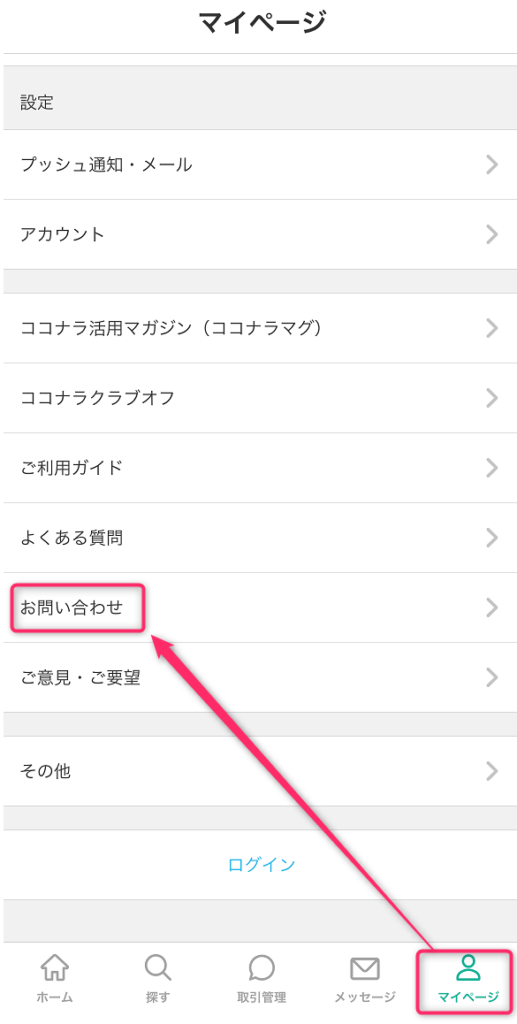
WEBの場合
画面下にある「ヘルプとガイド」→「お問合せ」
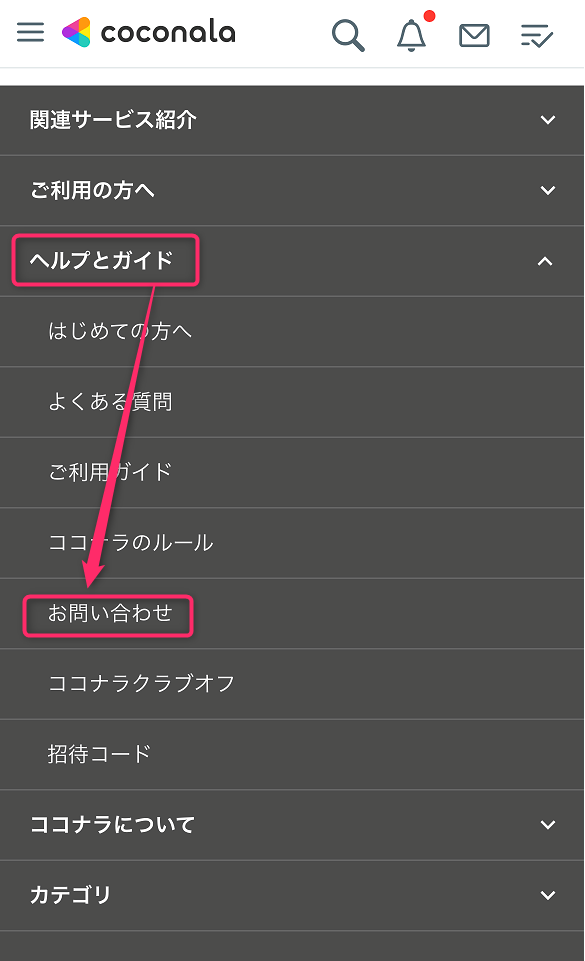
ココナラの退会後に再登録する方法
ココナラを退会したあとに、同じアカウントで再登録することができます。
ココナラを退会したけど、もう一度利用したい方はアカウントを作り直してくださいね。
ココナラの会員登録方法について、詳しくは「ココナラの会員登録方法を解説」を読んでください。

なおココナラでは、複数アカウントの登録は禁止されています。
別のアカウントで再登録しないように注意してください。
複数アカウントについて詳しくは「ココナラで複数アカウントを利用できる?」を読んでください。

ココナラの退会方法のまとめ
ココナラの退会方法についてお伝えしました。
ココナラを退会するとすべてのデータが削除され、復元することはできません。
よく考えた上で退会してくださいね。
- ココナラに欲しいサービスがなかった
- ココナラで出品しても売れなかった
こういった理由で退会される方は、ココナラと似たようなサービスも確認してみてください。

ココナラよりも利用者が多かったり手数料が安かったりと、いろいろなサービスがあります。
ココナラで見つからなかった商品が、他のサービスで見つかるかもしれません。
ココナラで売れなかったサービスが売れやすくなることもありますよ!


コメント